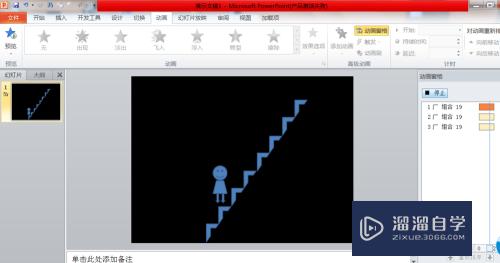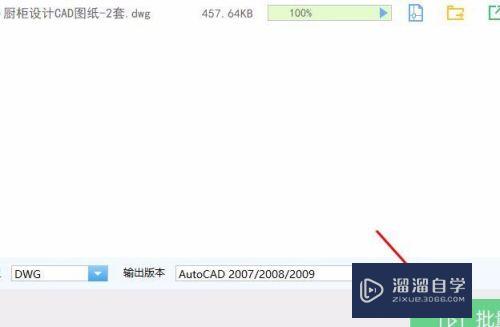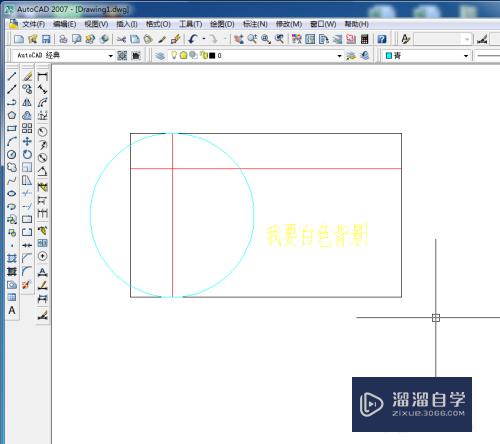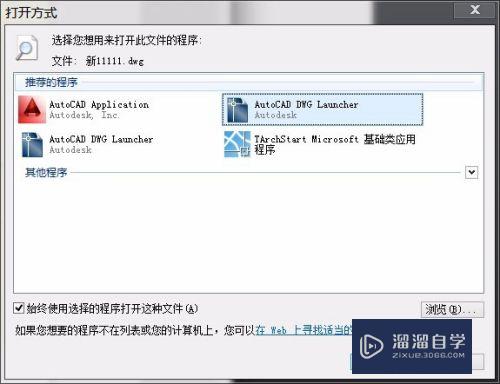CAD怎么设置自动保存时间间隔(cad怎么设置自动保存时间间隔长短)优质
CAD软件为我们提供了自动保存的功能。这样就可以更好的减少文件中途关闭而导致文件丢失的情况。但是自动保存的时间也很重要。那么CAD怎么设置自动保存时间间隔?小渲来告诉大家方法。
工具/软件
硬件型号:小新Pro14
系统版本:Windows7
所需软件:CAD2010
方法/步骤
第1步
先打开电脑中的CAD软件
第2步
然后在界面的上方找到“工具”选项
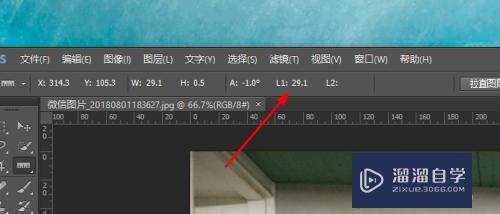
第3步
打开之后。在下方找到一个“选项”点击打开
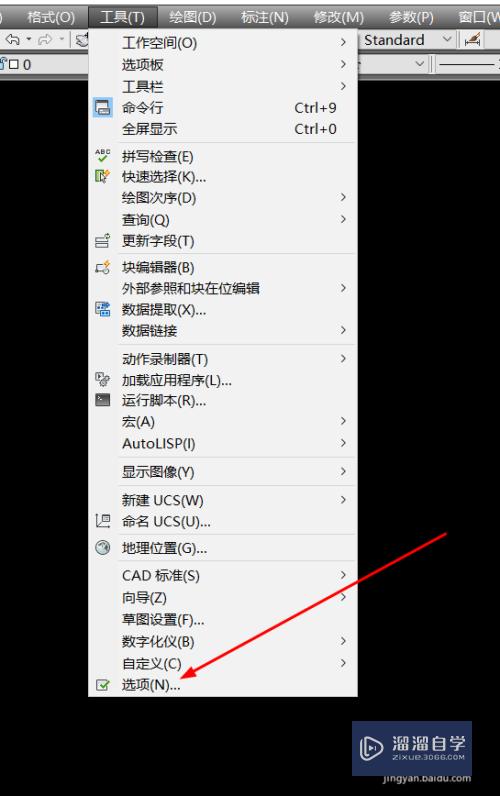
第4步
打开之后。找到一个“打开和保存”选项
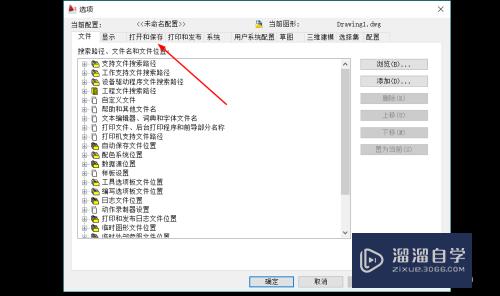
第5步
然后。在下面看到一个“文件安全措施”下面有一个保存间隔时间选项
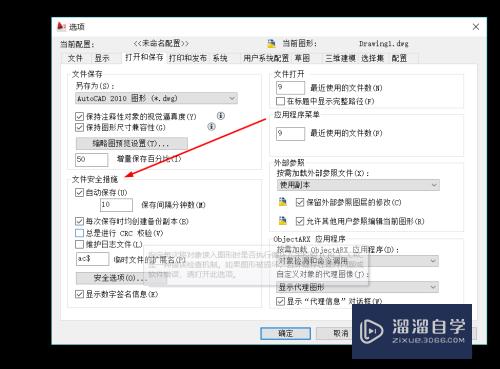
第6步
然后在框中选择自己想要设置的时间间隔即可
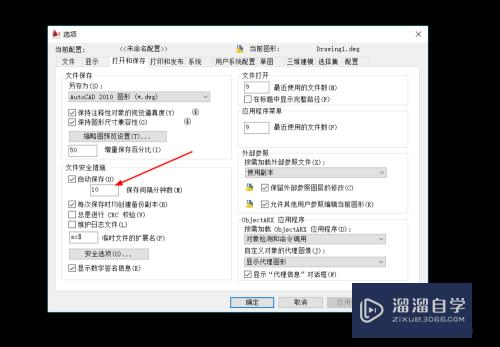
以上关于“CAD怎么设置自动保存时间间隔(cad怎么设置自动保存时间间隔长短)”的内容小渲今天就介绍到这里。希望这篇文章能够帮助到小伙伴们解决问题。如果觉得教程不详细的话。可以在本站搜索相关的教程学习哦!
更多精选教程文章推荐
以上是由资深渲染大师 小渲 整理编辑的,如果觉得对你有帮助,可以收藏或分享给身边的人
本文标题:CAD怎么设置自动保存时间间隔(cad怎么设置自动保存时间间隔长短)
本文地址:http://www.hszkedu.com/65172.html ,转载请注明来源:云渲染教程网
友情提示:本站内容均为网友发布,并不代表本站立场,如果本站的信息无意侵犯了您的版权,请联系我们及时处理,分享目的仅供大家学习与参考,不代表云渲染农场的立场!
本文地址:http://www.hszkedu.com/65172.html ,转载请注明来源:云渲染教程网
友情提示:本站内容均为网友发布,并不代表本站立场,如果本站的信息无意侵犯了您的版权,请联系我们及时处理,分享目的仅供大家学习与参考,不代表云渲染农场的立场!